Модуль Аннотации (Краткое описание/Blurb Module)
Обзор модуля Blurb (модуль «Краткое описание»)
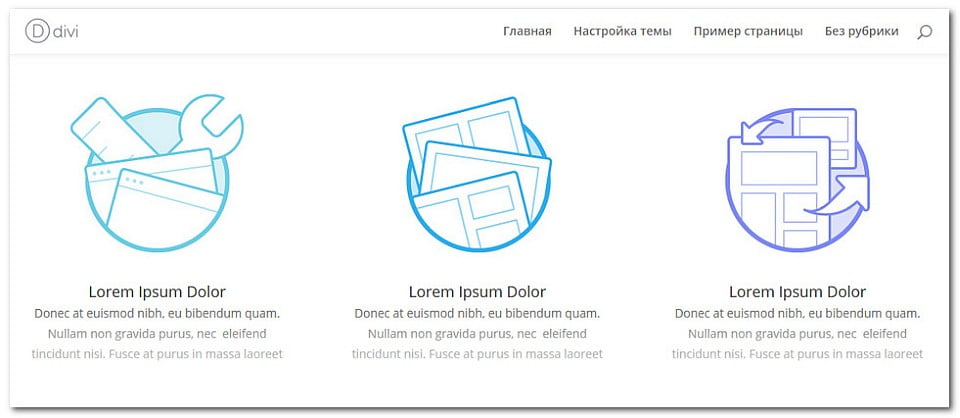
Модуль blurb представляет собой простое и элегантное сочетание текста и изображений. Blurb — отличный способ продемонстрировать небольшие фрагменты важной информации и часто используются в строках для отображения навыков или функций. Модули Blurb можно поместить в любой созданный вами столбец.
Основные настройки модуля
 Заголовок — Заголовок модуля «Краткое описание» будет выделен жирным шрифтом и появится ниже изображения. Опция URL под полем заголовка позволит сделать его гиперссылкой.
Заголовок — Заголовок модуля «Краткое описание» будет выделен жирным шрифтом и появится ниже изображения. Опция URL под полем заголовка позволит сделать его гиперссылкой.
URL — В этом поле укажите целевой адрес, чтобы превратить заголовок Blurb в ссылку. Если оставить это поле пустым, ваш заголовок останется обычным текстом.
URL открывается — здесь вы можете выбрать, будет ли открываться ваша ссылка в новом окне.
Использовать иконку – в модуле Blurbs вы можете использовать либо встроенный набор иконок, либо изображение. Если вы выберете «да» для опции «Использовать иконку», вам будут предложены параметры для ее настройки. Если вы не хотите использовать иконки, тогда вам будет предложено загрузить изображение.
Иконка — Если вы выбрали «да» для параметра «Использовать иконку», то появится эта опция. Она предоставляет вам список доступных значков, которые вы можете использовать с текстом объявления. Просто нажмите на значок, который вы хотели бы использовать, и он появится в вашем рекламном объявлении.
Цвет иконки — Этот параметр позволяет вам настроить цвет выбранной иконки. По умолчанию цвет иконки установлен в цветовом акценте темы.
Иконка в круге – Эта опция позволяет разместить иконку в цветном круге. Если вы выберете «да» для этой настройки, вам будут предоставлены дополнительные опции для настройки цвета круга и его границы.
Цвет круга — Если вы выбрали «да» для параметра «Иконка в круге», появится эта опция. Здесь вы можете выбрать цвет круга. Этот цвет не зависит от выбранного вами цвета иконки.
Показать границу круга — если вы выбрали «да» для параметра «Иконка в круге», тогда эта опция появится. Эта опция позволяет вам включить границу вашего круга. Если выбрано «Да», то появится дополнительная опция для выбора цвета границы.
Цвет границы круга — если вы выберете «да» для параметра «Показывать границу круга», появится эта опция. Здесь вы можете настроить цвет окружности.
Размещение изображения/иконки — Здесь вы можете выбрать, где вы хотите разместить изображение / иконку. Они могут располагаться над текстом или слева от текста. Размещение изображения / иконки слева от вашего текста приведет к тому, что изображение будет меньше, чем если бы оно было размещено вверху.
Анимация изображения/иконки — Контролирует направление отложенной загрузки анимации.
Изображение — Этот параметр доступен, если вы не выбрали «Использование иконки». Здесь можно указать допустимый URL изображения или выбрать / загрузить изображение через медиатеку WordPress. Изображения Blurb всегда будут отображаться по центру в пределах их столбцов и будут охватывать всю ширину столбца до 550 пикселей. Однако размер изображения никогда не будет больше, чем его исходный размер. Высота изображения определяется соотношением сторон исходного изображения, поэтому приведение всех изображений к одинаковой высоте является хорошей идеей, если вы размещаете их рядом.
Описание изображения — Альтернативный текст (параметр изображения Alt) предоставляет пользователю информацию, если изображение не загружается, не отображается должным образом или в любой другой ситуации, когда пользователь не может просмотреть изображение. Это также позволяет считывать и распознавать изображение поисковым системам.
Цвет текста — Здесь вы можете выбрать, будет ли ваш текст светлым или тёмным. Если вы работаете с тёмным фоном, то ваш текст должен быть светлым. Если ваш фон светлый, то текст должен быть тёмным.
Ориентация текста — В раскрывающемся меню можно указать ориентацию текста: «Выровнено по ширине», «По центру» или «Слева»/«Справа».
Контент — В этом поле вы можете ввести содержание тела модуля. Текст Blurb будет охватывать всю ширину вашего столбца до 550 пикселей.
Отключить на — Выключает отображение модуля на выбранных устройствах, таких как Телефон, Планшет или Десктоп.
Метка администратора — По умолчанию модуль имеет метку «Blurb» (или«Краткое описание» в русской локализации) при отображении в конструкторе. Метка администратора позволяет изменить название модуля для упрощения идентификации.
